- Часть 1. Как синхронизировать сообщения с iPhone на iPad с помощью iCloud
- Часть 2. Как синхронизировать сообщения с iPhone на iPad через переадресацию
- Часть 3. Как синхронизировать сообщения с iPhone на iPad с помощью FoneTrans для iOS
- Часть 4. Часто задаваемые вопросы о том, как синхронизировать сообщения с iPhone на iPad
Эффективные методы простой синхронизации сообщений iPad и iPhone
 Размещено от Лиза Оу / 03 апреля 2023 г. 09:00
Размещено от Лиза Оу / 03 апреля 2023 г. 09:00 Вы заинтересованы в поиске способа синхронизации сообщений с iPhone на iPad? Синхронизация данных дает вам несколько преимуществ в жизни как пользователя устройства. С его помощью вы можете просматривать, воспроизводить и использовать свои файлы и другие данные на различных устройствах, которые вы используете. Сюда входят сообщения на вашем iPhone. Возможно, вы получили сообщение с инструкциями по вашему школьному проекту или работе. Не лучше ли, если сообщение будет также на вашем iPad, чтобы у вас была резервная копия на случай, если у вашего iPhone разрядится батарея? Если вы хотите просмотреть их на своем iPad, это вполне возможно, если у вас есть эффективный метод синхронизации.
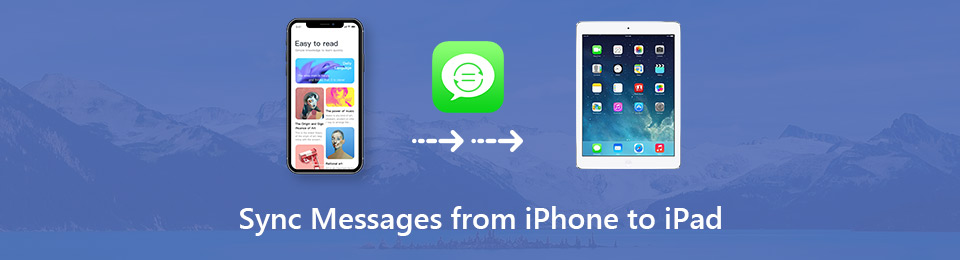
Тем не менее, мы просмотрели различные платформы в Интернете, чтобы найти наиболее эффективные способы синхронизации сообщений iPhone с iPad. В результате они теперь собраны в частях статьи ниже, и мы обсудим их по отдельности. Кроме того, под каждым методом есть пошаговые инструкции, которые помогут вам в процедуре синхронизации. Пожалуйста, прочитайте вперед и выберите то, что лучше всего подходит для вас и ваших устройств.

Список руководств
- Часть 1. Как синхронизировать сообщения с iPhone на iPad с помощью iCloud
- Часть 2. Как синхронизировать сообщения с iPhone на iPad через переадресацию
- Часть 3. Как синхронизировать сообщения с iPhone на iPad с помощью FoneTrans для iOS
- Часть 4. Часто задаваемые вопросы о том, как синхронизировать сообщения с iPhone на iPad
С FoneTrans для iOS вы сможете свободно передавать свои данные с iPhone на компьютер. Вы можете не только передавать текстовые сообщения iPhone на компьютер, но также легко переносить фотографии, видео и контакты на ПК.
- Передача фотографий, видео, контактов, WhatsApp и других данных с легкостью.
- Предварительный просмотр данных перед передачей.
- Доступны iPhone, iPad и iPod touch.
Часть 1. Как синхронизировать сообщения с iPhone на iPad с помощью iCloud
iCloud — это служба хранения, которая позволяет синхронизировать сообщения с вашего iPhone на iPad. Если вы войдете в тот же Apple ID на своих устройствах, вам будет легко просматривать ваши сообщения после включения функции синхронизации iCloud. Вы сможете не только просматривать сообщения iPhone на iPad. Вы также можете просматривать их на других устройствах Apple, включая iPod Touch или Mac.
Обратите внимание на простые инструкции ниже, чтобы синхронизировать сообщения iPhone и iPad с iCloud:
Шаг 1Откройте свой iPhone и iPad и убедитесь, что они вошли в один и тот же Apple ID. После этого коснитесь профиль в верхней части вашего iPhone Настройки экран и выберите ICloud вкладку из списка.
Шаг 2Под ПРИЛОЖЕНИЯ, ИСПОЛЬЗУЯ ICLOUD раздел, вы увидите различные приложения, в том числе Сообщения. Переключите ползунок, соответствующий приложению, чтобы включить его синхронизацию с iCloud.
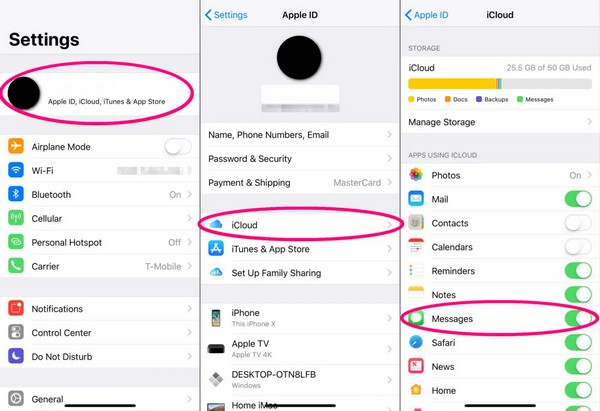
Шаг 3Ваши сообщения iPhone начнут синхронизироваться. Интернет-соединение должно быть стабильным на вашем iPhone и iPad, чтобы процесс синхронизации был успешным. Через несколько минут вы можете проверить Сообщения app на своем iPad и посмотрите, доступны ли теперь ваши сообщения iPhone для просмотра.
Имейте в виду, что этот метод не сработает, если вы используете разные Apple ID на iPhone и iPad. Это единственный способ синхронизировать сообщения с iCloud.
С FoneTrans для iOS вы сможете свободно передавать свои данные с iPhone на компьютер. Вы можете не только передавать текстовые сообщения iPhone на компьютер, но также легко переносить фотографии, видео и контакты на ПК.
- Передача фотографий, видео, контактов, WhatsApp и других данных с легкостью.
- Предварительный просмотр данных перед передачей.
- Доступны iPhone, iPad и iPod touch.
Часть 2. Как синхронизировать сообщения с iPhone на iPad через переадресацию
Другой способ синхронизировать сообщения iPhone с iPad — использовать параметры пересылки сообщений в настройках. Как и в первом способе, ваши устройства должны войти в один и тот же Apple ID. Кроме того, они должны работать под управлением iOS версии 8.1 и выше, чтобы иметь соответствующие функции для синхронизации сообщений с использованием этого метода.
Обратите внимание на простые шаги ниже, чтобы узнать, как синхронизировать сообщения iPhone и iPad через настройки:
Шаг 1Найдите приложение «Настройки» на своем iPhone и коснитесь его, чтобы открыть. Сдвиньте варианты вниз, затем коснитесь Сообщения когда ты это увидишь. На следующем экране коснитесь значка Пересылка текстовых сообщений вариант. Если вы его не видите, коснитесь Настройки > Сообщениязатем включите Шеззаде. После этого снова отключите его.
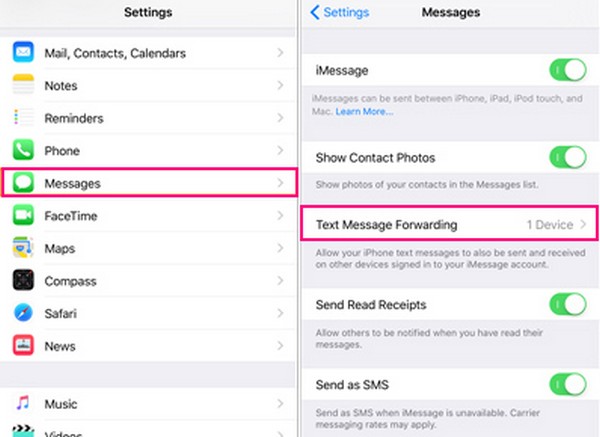
Шаг 2Затем вы увидите устройства, которые используют тот же Apple ID, что и ваш iPhone, включая iPad. Переключите ползунок рядом с устройством iPad и убедитесь в стабильном подключении к Интернету.
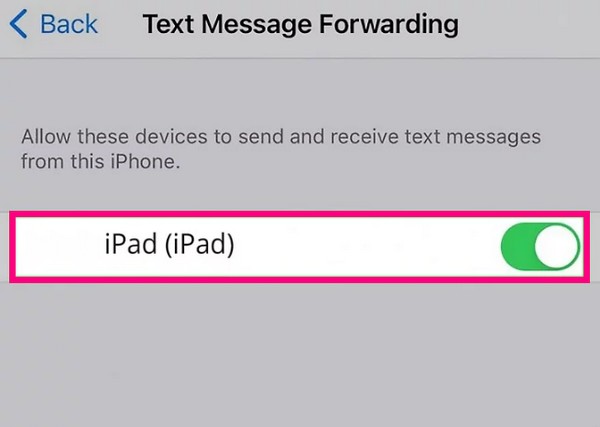
Шаг 3После этого ваш iPad, наконец, сможет отправлять и получать сообщения, так как теперь он синхронизируется с вашим iPhone. Ваши устройства будут по-прежнему синхронизированы, если они подключены к Интернету.
Если на ваш iPad отправлен код подтверждения, введите его на iPhone, когда вас попросят синхронизировать ваши сообщения. Однако ваши предыдущие сообщения могут не отображаться на вашем iPad.
Часть 3. Как синхронизировать сообщения с iPhone на iPad с помощью FoneTrans для iOS
FoneTrans для iOS — это профессиональный инструмент, который позволяет передавать различные типы данных на устройства iOS. Следовательно, он позволяет вам синхронизировать ваши сообщения с вашего iPhone на iPad. И помимо сообщений, он поддерживает контакты, журналы вызовов, фотографии, видео, музыкальные файлы и т. д. Между тем, вам не нужно беспокоиться о сложных шагах при использовании этой программы. Несмотря на то, что это профессиональный инструмент, его интерфейс настолько удобен, что вам будет удобно пользоваться им при первом использовании. Кроме того, для этого требуются только базовые знания, поэтому вы не столкнетесь с техническими трудностями.
С FoneTrans для iOS вы сможете свободно передавать свои данные с iPhone на компьютер. Вы можете не только передавать текстовые сообщения iPhone на компьютер, но также легко переносить фотографии, видео и контакты на ПК.
- Передача фотографий, видео, контактов, WhatsApp и других данных с легкостью.
- Предварительный просмотр данных перед передачей.
- Доступны iPhone, iPad и iPod touch.
Ниже приведены простые инструкции о том, как синхронизировать сообщения iPhone с iPad с помощью FoneTrans для iOS:
Шаг 1Скачать FoneTrans для iOS файл, нажав на Бесплатная загрузка в левой части страницы. После этого настройте установку, когда появится окно программы. Пройдет минута или две, пока процесс завершится. Затем вы можете нажать кнопку «Начать сейчас», чтобы инструмент переноса запустился и работал на вашем компьютере.
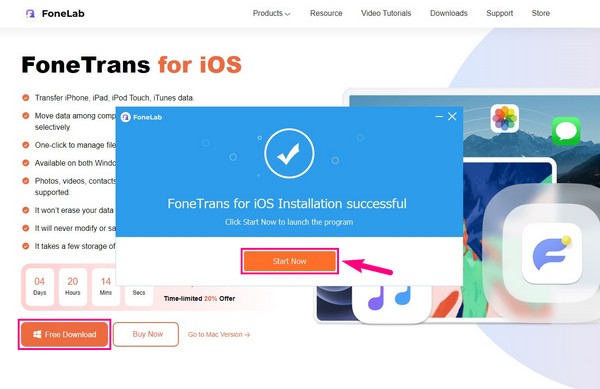
Шаг 2Подключите свой iPhone и iPad с помощью USB-кабеля к компьютеру. Когда вас спросят, доверяете ли вы компьютеру на экранах обоих ваших устройств, не стесняйтесь нажимать Доверие. Это позволит вашему компьютеру успешно подключить устройства. Затем нажмите вкладку в верхней части интерфейса программы и щелкните свой iPhone, чтобы установить его в качестве исходного устройства.
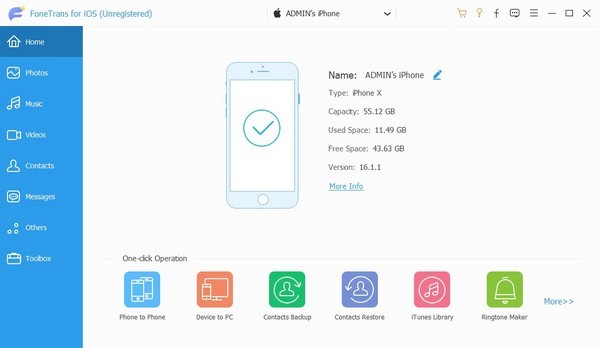
Шаг 3В левой колонке интерфейса указаны поддерживаемые типы данных. Нажмите на Сообщения вариант и введите свой пароль iPhone, чтобы разрешить ему доступ к вашим сообщениям. После этого выберите сообщения, которые вы хотите синхронизировать с iPad. Затем щелкните устройство iOS кнопка в верхней части.
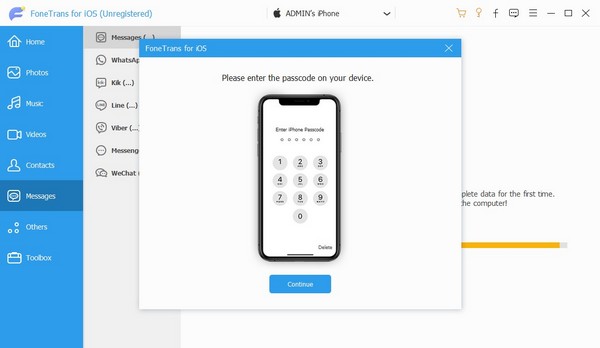
Шаг 4Выберите компьютер из списка устройств. Сообщения, которые вы выбрали на своем iPhone, будут перенесены на ваш компьютер. После этого щелкните компьютер в качестве источника. Выберите сообщения, которые вы перенесли на компьютер, затем выберите iPad в качестве целевого устройства, чтобы переместить на него ваши сообщения. Подождите несколько секунд, чтобы завершить процесс, и впоследствии вы сможете проверить сообщения, окончательно сохраненные на вашем iPad.
С FoneTrans для iOS вы сможете свободно передавать свои данные с iPhone на компьютер. Вы можете не только передавать текстовые сообщения iPhone на компьютер, но также легко переносить фотографии, видео и контакты на ПК.
- Передача фотографий, видео, контактов, WhatsApp и других данных с легкостью.
- Предварительный просмотр данных перед передачей.
- Доступны iPhone, iPad и iPod touch.
Часть 4. Часто задаваемые вопросы о том, как синхронизировать сообщения с iPhone на iPad
1. Почему сообщения моего iPhone не синхронизируются с моим iPad?
Если вы выполняете синхронизацию с iCloud, сообщения вашего iPhone могут не синхронизироваться с iPad из-за нестабильного подключения к Интернету. Иногда на одном из ваших устройств может быть плохое подключение к Интернету, что влияет на синхронизацию сообщений. Следовательно, чтобы избежать этого, вы должны убедиться, что они подключены к стабильной сети Wi-Fi или сотовой сети.
2. Как мне синхронизировать все мои устройства Apple?
Чтобы синхронизировать все ваши устройства Apple, они должны войти в один и тот же Apple ID. Затем включите данные, которые вы хотите синхронизировать на ICloud вариант в вашем Настройки. И, как упоминалось выше, стабильное подключение к Интернету важно. Делая это, вы можете просматривать свои данные на устройствах Apple. Кроме того, вы также можете сбросить устройство до заводских настроекзатем используйте Быстрое начало в синхронизировать все данные с одного из ваших устройств однажды.
С FoneTrans для iOS вы сможете свободно передавать свои данные с iPhone на компьютер. Вы можете не только передавать текстовые сообщения iPhone на компьютер, но также легко переносить фотографии, видео и контакты на ПК.
- Передача фотографий, видео, контактов, WhatsApp и других данных с легкостью.
- Предварительный просмотр данных перед передачей.
- Доступны iPhone, iPad и iPod touch.
Синхронизация сообщений iPhone делает более удобным управление ими на других устройствах, например iPad. Благодаря доступным методам синхронизировать данные стало проще. Чтобы узнать больше о решениях, см. FoneTrans для iOS сайт.
